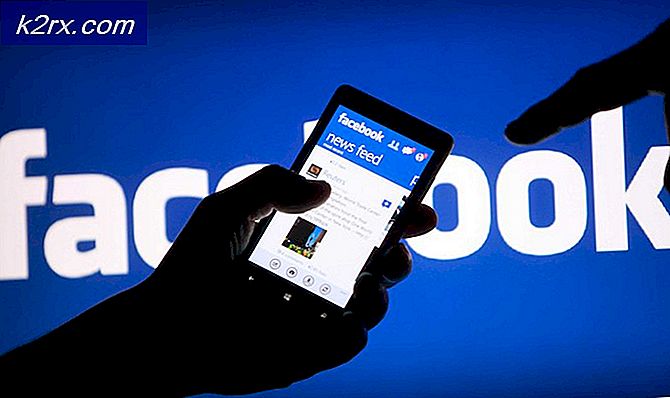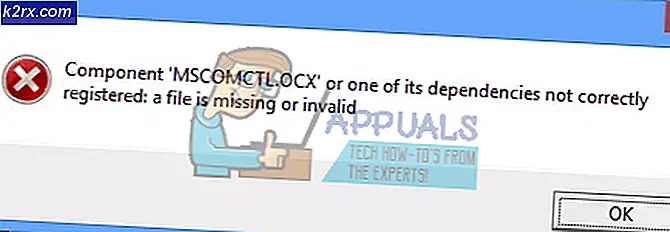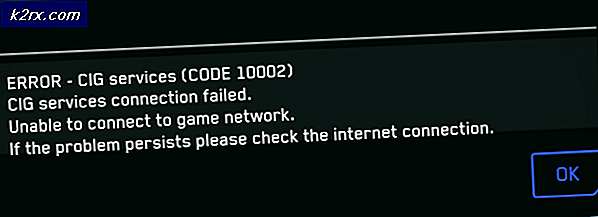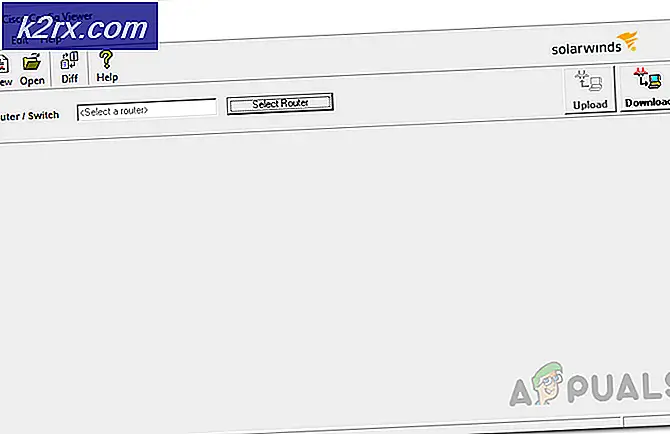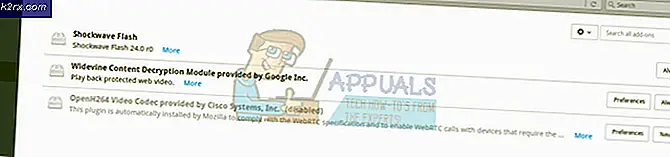So aktivieren Sie die Option "Alle Registerkarten schließen" bei Microsoft Edge
Wenn in Microsoft Edge mehrere Registerkarten geöffnet sind und ein Benutzer versucht, den Browser zu schließen, wird in einem Dialogfeld angezeigt, ob Sie alle Registerkarten schließen möchten oder nicht. Diese Eingabeaufforderung hilft dem Benutzer, den Browser nicht versehentlich zu schließen, wenn mehrere Registerkarten gleichzeitig geöffnet sind. Diese Dialogbox kann dauerhaft deaktiviert werden, wenn Sie die Option Alle Registerkarten immer aus Versehen oder absichtlich schließen aktivieren und auf Alle schließen klicken. Dies bedeutet, dass Microsoft Edge diesen Dialog nicht mehr anzeigen wird und alle Ihre Registerkarten automatisch geschlossen werden, wenn Sie Microsoft Edge schließen.
Wenn Sie die oben genannte Option wiederherstellen möchten, müssen Sie zu den Registrierungseinstellungen wechseln, da Microsoft Edge im Einstellungsfenster keine Option zur Verfügung stellt, um dieses Bestätigungsdialogfeld erneut zu aktivieren.
Befolgen Sie die unten erläuterte Methode zum Aktivieren Möchten Sie alle Tabs schließen? prompt.
Wenn Sie nicht versucht haben, die Einstellungen von Microsoft Edge zu löschen, führen Sie die folgenden Schritte aus. Obwohl diese Lösung für die Mehrheit der Benutzer nicht funktioniert hat, hat sie für einige von ihnen funktioniert. Befolgen Sie daher die unten aufgeführten Schritte, bevor Sie tief in die Methode eintauchen, die eine komplizierte Bearbeitung der Registrierung beinhaltet.
- Öffnen Sie Microsoft Edge
- Klicken Sie auf Mehr Option (drei Punkte in der oberen rechten Ecke)
- Wählen Sie Einstellungen
- Klicken Sie unter Browserverlauf löschen auf Wählen, was gelöscht werden soll
- Markieren Sie die Box- Popup-Ausnahmen und klicken Sie auf Löschen
Überprüfen Sie, ob es Ihr Problem löst.
Methode 1: Eine kleine Änderung in der Registrierung vornehmen
Um die Microsoft Edge-Einstellungen zu ändern, um das Bestätigungsdialogfeld zu aktivieren, müssen Sie die Windows-Registrierungseinstellungen öffnen und dort einige Werte ändern. Der Registrierungsschlüssel AskToCloseAllTabs ist dafür verantwortlich, dass Sie den Eingabeaufforderungsdialog anzeigen . Es wird nicht angezeigt, dass Sie alle Tabs schließen möchten. Dialog, wenn es einen Wert von 0 hat. Auf der anderen Seite wird es den Dialog zeigen, wenn es einen Wert von 1 hat. So wird das Problem für uns lösen, den Wert dieses Registrierungsschlüssels zu ändern.
Dies sind die Schritte, die Sie ausführen müssen, um das Kontrollkästchen Alle Registerkarten schließen zu aktivieren. Dialogfeld in Microsoft Edge.
- Halten Sie die Windows-Taste gedrückt und drücken Sie R
- Geben Sie regedit ein und drücken Sie die Eingabetaste
- Navigieren Sie nun zu dieser Adresse HKEY_CURRENT_USER \ Software \ Classes \ LocalSettings \ Software \ Microsoft \ Windows \ CurrentVersion \ AppContainer \ Storage \ microsoft.microsofttedge_8weyb3d8bbwe \ MicrosoftEdge \ Main . Wenn Sie nicht wissen, wie Sie dorthin navigieren sollen, befolgen Sie die unten angegebenen Schritte
- Suchen Sie und doppelklicken Sie auf HKEY_CURRENT_USER im linken Bereich
- Suchen Sie im linken Bereich nach Software und doppelklicken Sie auf Software
- Suchen Sie und doppelklicken Sie auf Klassen im linken Bereich
- Suchen Sie im linken Bereich nach LocalSettings, und doppelklicken Sie darauf
- Suchen Sie im linken Bereich nach Software und doppelklicken Sie auf Software
- Suchen Sie und doppelklicken Sie auf Microsoft in dem linken Bereich
- Suchen Sie und doppelklicken Sie auf Windows in dem linken Bereich
- Suchen Sie und doppelklicken Sie auf CurrentVersion aus dem linken Bereich
- Suchen Sie und doppelklicken Sie im linken Bereich auf AppContainer
- Suchen Sie und doppelklicken Sie auf Speicher im linken Bereich
- Suchen Sie und doppelklicken Sie im linken Bereich auf microsoftfted_8wekyb3d8bbwe
- Suchen Sie und doppelklicken Sie auf MicrosoftEdge im linken Bereich
- Suchen Sie und wählen Sie Main aus dem linken Bereich
- Suchen Sie und doppelklicken Sie auf den Eintrag mit dem Namen AskToCloseAllTabs (aus dem rechten Fensterbereich )
- Ein Dialogfeld wird geöffnet, ändern Sie den Wert im Textfeld Wertdaten von 0 auf 1
- Klicken Sie auf OK und beenden Sie den Registrierungseditor
Das ist alles, was Sie tun müssen, um das Wiederherstellen der Tabs zu beenden? Aufforderung in Microsoft Edge.
PRO TIPP: Wenn das Problem bei Ihrem Computer oder Laptop / Notebook auftritt, sollten Sie versuchen, die Reimage Plus Software zu verwenden, die die Repositories durchsuchen und beschädigte und fehlende Dateien ersetzen kann. Dies funktioniert in den meisten Fällen, in denen das Problem aufgrund einer Systembeschädigung auftritt. Sie können Reimage Plus herunterladen, indem Sie hier klicken